谷歌浏览器怎么设置不更新 Chrome如何关闭升级
更新时间:2024-03-31 10:43:33作者:jiang
谷歌浏览器是一款功能强大且使用广泛的网络浏览器,但有时候用户可能不希望浏览器自动更新,为了避免Chrome的升级,用户可以通过一些简单的设置来关闭自动更新功能,从而保持当前版本的浏览器。接下来我们将介绍如何在谷歌浏览器中设置不更新和关闭升级的方法。
操作方法:
1.在电脑桌面,打开【控制面板】。
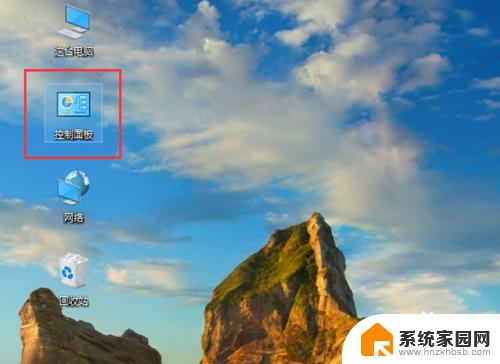
2.进入控制面板页面,点击右上角的【类别】。出现下拉选项,点击【大图标】。
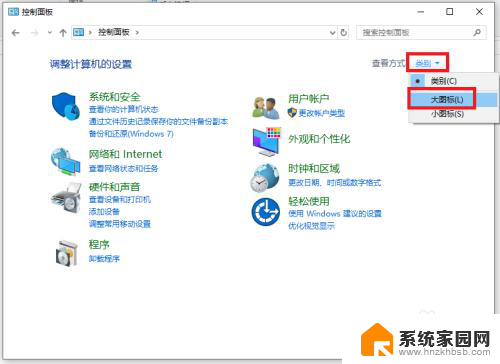
3.进入页面,找到【管理工具】打开它。
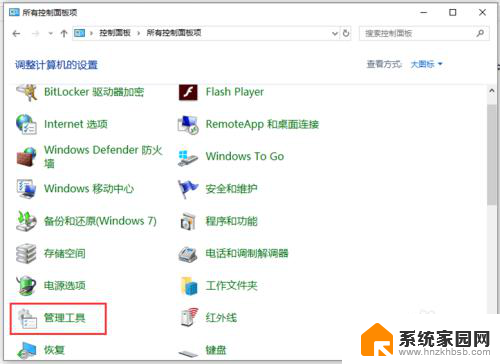
4.进入管理工具页面,打开【服务】。
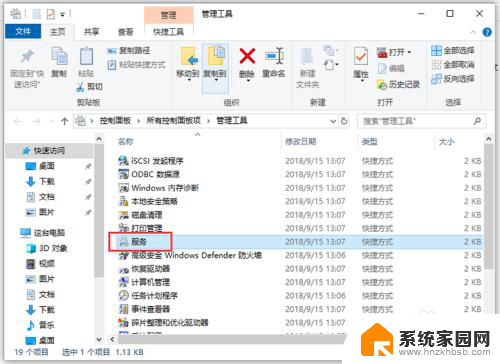
5.出现服务页面,往下滑动页面。找到“Google更新服务(gupdate)”双击打开它。
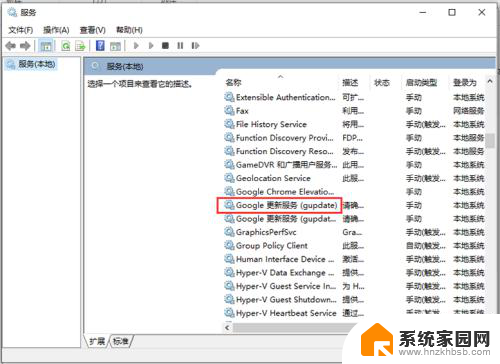
6.出现的页面,启动类型点击【禁用】。再点击【确定】,到时重启电脑后,谷歌浏览器Chrome就禁止自动更新,取消和关闭自动升级了。
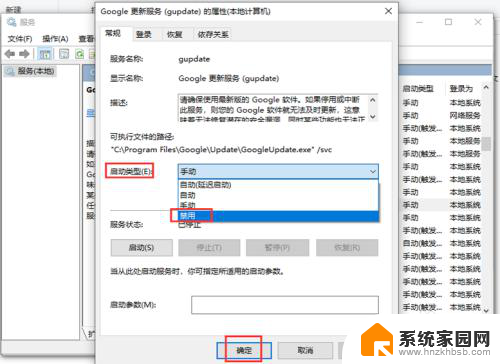
以上就是谷歌浏览器如何设置不自动更新的全部内容,如果您需要,可以按照以上步骤进行操作,希望对大家有所帮助。
谷歌浏览器怎么设置不更新 Chrome如何关闭升级相关教程
- 谷歌浏览器版本升级 谷歌浏览器怎么更新到最新版本
- 谷歌浏览器高级设置在哪里 chrome浏览器高级设置打开方法
- 谷歌浏览器声音怎么关 谷歌浏览器如何关闭网页声音
- 怎样设置谷歌浏览器为默认浏览器 如何在电脑上将谷歌Chrome设置为默认浏览器
- 谷歌浏览器账号怎么登陆 如何在Chrome浏览器中登录谷歌账号
- 如何把谷歌设置为默认浏览器 如何将谷歌浏览器Chrome设置为默认浏览器
- 如何将默认浏览器改为谷歌浏览器 在电脑上将谷歌浏览器Chrome设置为默认浏览器的步骤
- 谷歌浏览器有夜间模式吗 谷歌 Chrome 浏览器黑暗模式如何启用
- 谷歌怎么设置打开新网页不关闭原来网页 谷歌浏览器新网页不覆盖旧网页的设置方法
- 怎么让谷歌浏览器不覆盖原网页 谷歌浏览器如何设置新网页在新标签页打开
- 台式电脑连接hdmi 电脑连接显示器的HDMI线怎么插
- 电脑微信怎么在手机上退出登录 手机怎么退出电脑上的微信登录
- 打开检查作业 如何使用微信小程序检查作业
- 电脑突然要求激活windows 如何解决电脑激活Windows问题
- 电脑输入密码提示错误 电脑密码输入正确却提示密码错误
- 电脑哪个键关机 电脑关机的简便方法是什么
电脑教程推荐